5 sposobów przesyłania danych z iPhone'a X na iPhone'a 11
Przez Vernon Roderick, Ostatnia aktualizacja: 24 września 2019 r
Urządzenia iPhone mają dużą bazę użytkowników. Istnieje mnóstwo ludzi, którzy czekają na nowe wersje. Być może wynika to z jego niezliczonych funkcji, ale inni dbają tylko o branding.
Niezależnie od tego, teraz, gdy nowy iPhone 11 jest już dostępny, planujesz go kupić. Teraz masz jeden z powodzeniem. W tej chwili prawdopodobnie planujesz przenieś dane z iPhone'a X na iPhone'a 11. Na szczęście istnieje wiele sposobów, aby to zrobić.
Z drugiej strony, te sposoby przesyłać dane między iPhone'ami nie jest łatwe do wykonania. Więc może nie pójść dokładnie tak, jak zaplanowałeś. Po pierwsze, musisz być biegły w przesyłaniu plików, nie mówiąc już o przygotowaniach do transferu plików.
Aby zrekompensować tę biegłość, osobiście poprowadzimy Cię do różnych metod jak przesłać dane z iPhone'a X na iPhone'a 11.
Rzeczy do zrobienia przed przesłaniem danych między iPhone'amiOdp .: Zalecany sposób przesyłania danych z iPhone'a X na iPhone'a 11B: Przesyłaj dane między iPhone'ami za pomocą Backup & SyncC: Jak przesłać dane z iPhone'a X z DropboxD: Prześlij dane z iPhone'a X na iPhone'a 11 za pomocą OTG i kabla USBE: Jak przesyłać dane z urządzeń iPhone za pomocą szybkiego startuWnioski
Rzeczy do zrobienia przed przesłaniem danych między iPhone'ami
Jak wspomniano wcześniej, przesyłanie plików składa się nie tylko z samego procesu. Jest też część przygotowawcza, w której musisz skonfigurować rzeczy, zanim zaczniesz.
Więc zanim cokolwiek innego, musisz pamiętać o kilku rzeczach:
1. Usuń sparowanie naszego iPhone'a X z zegarkiem Apple Watch
Większość użytkowników iPhone'ów, niezależnie od modelu, używa swojego urządzenia do sparowania z Apple Watch. Zegarek Apple będzie oczywiście zawierał informacje z telefonu iPhone X.
Aby uniknąć posiadania Apple Watch z niepotrzebnymi informacjami, musisz go zresetować, aby można go było łatwo sparować z iPhonem 11.
Oczywiście nie będzie to miało zastosowania, jeśli nie masz zegarka Apple Watch. Bez względu na to, jak to robisz.
Spowoduje to zresetowanie zegarka Apple Watch do ustawień fabrycznych, dzięki czemu można sparować telefon iPhone 11 i rozpocząć tworzenie informacji potrzebnych w nowym telefonie.
2. Zaktualizuj swój poprzedni iPhone
Posiadanie przestarzałego systemu operacyjnego będzie miało negatywny wpływ na przesyłanie danych z iPhone'a X na iPhone'a 11. W związku z tym musisz upewnić się, że Twój iPhone jest zaktualizowany.
Pomoże to również sparować zegarek Apple Watch z nowym iPhone'em 11. W końcu, jeśli system operacyjny Apple Watch i iPhone'a nie jest kompatybilny, przesyłanie danych byłoby kłopotliwe.
Jeśli jednak aktualizacja nie jest dostępna, oznacza to, że iPhone nie jest w stanie obsłużyć aktualizacji lub jest ona aktualizowana. To pierwsze powinno zawsze tak być, ponieważ zarówno iPhone X, jak i iPhone 11 mogą obsługiwać najnowszą wersję systemu operacyjnego.
3. Utwórz kopię zapasową
W drodze do przenieś dane z iPhone'a X na iPhone'a 11, nieuniknione jest nieumyślne utracenie niektórych plików. Dlatego przed przesłaniem pliku musisz najpierw utworzyć kopię zapasową.
Utworzenie kopii zapasowej jest proste i masz wiele opcji.
Możesz wybrać usługi w chmurze, takie jak Dysk Google lub Dropbox. Możesz także wybrać wbudowane usługi chmurowe swojego iPhone'a, takie jak iTunes i iCloud.
Oczywiście, to znowu wymagałoby posiadania zaktualizowanego systemu operacyjnego na iPhonie. To tylko pokazuje, jak ważna jest aktualizacja telefonu.
Teraz, gdy wiesz, jak skonfigurować iPhone'a przed sobą przenieś dane z iPhone'a X na iPhone'a 11, porozmawiajmy o rzeczywistym procesie przesyłania plików.
Odp .: Zalecany sposób przesyłania danych z iPhone'a X na iPhone'a 11
Przesyłanie plików nie jest tak proste, jak myślisz. Może to wydawać się po prostu przesyłaniem plików, ale w rzeczywistości istnieją wymagania, aby działało. Niespełnienie tych wymagań spowoduje błędy, aw najgorszym przypadku utratę danych.
Dlatego nie powinieneś po prostu używać żadnej metody transfer danych. Musisz mieć gwarancję, że zadziała. Dlatego przedstawiamy ci Przeniesienie telefonu FoneDog.
Przegląd transferu telefonu FoneDog
FoneDog Phone Transfer, jak sama nazwa wskazuje, to oprogramowanie, które pozwala użytkownikowi przesyłać dane z jednego telefonu do drugiego.
Aby przesłać dane z iPhone'a za pomocą FoneDog Phone Transfer, będziesz musiał skorzystać z podstawowego sprzętu elektronicznego, w tym:
- Kabel USB,
- Komputer (Mac lub Windows),
- Oprogramowanie.
Być może zastanawiasz się, dlaczego FoneDog Phone Transfer jest lepszy od innych metod, po prostu dlatego, że oferuje wiele korzyści.
Po pierwsze, umożliwia przesyłanie większości typów plików, w tym filmów, zdjęć, dokumentów, kontaktów i innych. Obsługuje również większość formatów zdjęć, filmów i plików tekstowych.
Dodatkowo, bez względu na to, jaką marką jest Twoje urządzenie mobilne, czy to Samsung, Apple, Google, Huawei itp., Będziesz mógł używać FoneDog Phone Transfer do przenieś dane z iPhone'a X na iPhone'a 11.
Wreszcie, oprócz samego narzędzia do przesyłania plików, możesz skorzystać z przydatnych funkcji.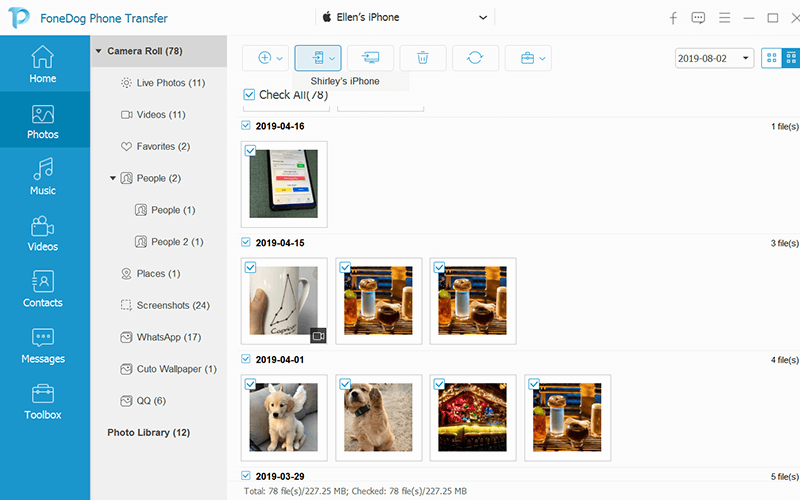
Dodatkowe funkcje:
Co sprawia, że Przeniesienie telefonu FoneDog lepsze niż inne oprogramowanie jest to, że oferuje inne funkcje. Funkcje te obejmują:
- Przywracania kopii zapasowej: Możesz łatwo wykonać kopię zapasową plików na wypadek, gdyby z jakiegoś powodu nie udało się przesłać pliku.
- Dostosowany dzwonek: Możesz utworzyć własny dzwonek przypominający o zakończeniu procesu przez FoneDog Phone Transfer.
- Konwerter obrazu: Możesz konwertować obrazy z formatu HEIC do formatów PNG lub JPG.
Dostęp do korzyści oferowanych przez FoneDog Phone Transfer jest łatwy. Po prostu przejdź do tego linku: https://www.fonedog.com/phone-transfer/. Następnie pobierz oprogramowanie. Dzięki temu będziesz mógł łatwo robić to, co chcesz.
Możesz jednak zwiększyć dostępne opcje, więc będziemy kontynuować dyskusję na temat metod przenieś dane z iPhone'a X na iPhone'a 11.
B: Przesyłaj dane między iPhone'ami za pomocą Backup & Sync
Kopia zapasowa i synchronizacja to funkcja Google, która pozwala użytkownikom upewnić się, że miejsce w Google jest podłączone. To pozwala im przesyłać pliki bez robienia tego samodzielnie.
Do tej pory powinieneś już wiedzieć, co oznacza „kopia zapasowa” tej funkcji. Jeśli chodzi o „synchronizację”, będziemy korzystać z usługi przesyłania danych na urządzeniach iPhone.
Z definicji synchronizacja oznacza połączenie dwóch urządzeń, dzięki czemu zmiany dokonane w jednym urządzeniu zostaną odzwierciedlone w drugim. Na przykład, jeśli dodasz plik do iPhone'a X, wtedy Twój iPhone 11 zmieni się, dodając ten sam plik.
Istnieją jednak warunki wstępne, takie jak (1) musisz mieć połączenie internetowe na obu urządzeniach za każdym razem, gdy zmienisz pliki w pamięci Google w jakikolwiek sposób, i (2) musisz włączyć tworzenie kopii zapasowych i synchronizację.
Oczywiście musisz już wiedzieć, jak połączyć się z połączeniem internetowym. Teraz wystarczy przesłać dane z iPhone'a x do iPhone'a 11, aby dowiedzieć się, jak włączyć tę funkcję:
- Na telefonie iPhone X otwórz Zdjęcia Google
- Zaloguj się do Konto Google swojego wyboru.
- Stuknij w pasek menu u góry ekranu oznaczonego trzema poziomymi paskami.
- Wybierz Ustawienia.
- Stuknij w Utwórz kopię zapasową i synchronizuj.
- Teraz przejdź do iPhone'a 11 i zrób to samo. Upewnij się, że używane konto Google jest takie samo jak poprzednio.

Dzięki temu możesz już skonfigurować przesyłanie danych między iPhone'ami. Nadal jednak należy wziąć pod uwagę.
Po pierwsze pamiętaj, że nawet jeśli jest aktywowany tylko za pomocą Zdjęć Google, wpłynie to również na inne aplikacje Google, takie jak Dysk, Kalendarze, Kontakty, Dokumenty i inne. Po drugie, jeśli chcesz wyłączyć tę funkcję, możesz to zrobić łatwo, wykonując powyższe kroki.
Na koniec możesz sprawdzić, czy naprawdę włączyłeś tworzenie kopii zapasowych i synchronizację, sprawdzając, czy Twój iPhone 11 ma teraz takie same zdjęcia, jak w telefonie iPhone X. Teraz, aby rozpocząć przesyłanie plików:
- Upewnij się, że zarówno iPhone X, jak i iPhone 11 mają połączenia internetowe.
- Na telefonie iPhone X przejdź do swojego Zdjęcia Google
- Stuknij w Add przycisk reprezentowany przez znak +.
- Znajdź i wybierz pliki, które chcesz przesłać.
- Stuknij w Prześlij
- Teraz przejdź do iPhone'a 11 i ponownie otwórz Zdjęcia Google
- Naciśnij i przytrzymaj pliki, które chcesz przenieść.
- Stuknij w Pobierz.
- Przejdź do miejsca, w którym chcesz przenieść plik na iPhonie 11.
W tym momencie masz skuteczny sposób przesyłania danych z iPhone'a x na iPhone'a 11. Teraz przechodzimy do innego, który może być bardzo podobny do Dysku Google.
C: Jak przesłać dane z iPhone'a X z Dropbox
Dropbox to usługa przechowywania i zarządzania w chmurze, dostawca. Ma własną stronę internetową dla użytkowników komputerów PC, ale ma też własną aplikację do użytku na iPhone'ach.
Jest podobny do pierwszej opcji, ponieważ musisz zainstalować aplikację, zanim będziesz mógł z niej korzystać. Ponadto Dropbox jest dostępny zarówno dla użytkowników iPhone'a, jak i Androida, więc możesz z niego korzystać w dowolnym momencie.
Nie robiąc tego dłużej, oto jak możesz użyć Dropbox do przesyłania danych z iPhone'a x na iPhone'a 11:
- Uruchom Dropbox aplikacja na iPhonie X.
- Zostaniesz przeniesiony do ekranu logowania, jeśli używasz go po raz pierwszy. Możesz albo Utwórz konto or Zaloguj . Możesz wybrać jeden z nich.
- Na dole ekranu Dropbox pojawią się zakładki. Stuknij w Mój Dropbox aby zobaczyć zapisane pliki. Jeśli używasz go po raz pierwszy, nie powinno być wiele.
- Teraz musisz dotknąć + ikona w prawym górnym rogu ekranu.
- Przejdź do pliku, który chcesz przesłać, i dotknij Prześlij.
Może to zająć trochę czasu w zależności od liczby plików, które chcesz przenieść. Niezależnie od tego powinieneś już mieć miejsce w Dropbox pełne plików.
Uwaga: Dropbox może przechowywać tylko pliki o wartości 2 GB, chociaż można to zwiększyć, płacąc za uaktualniony abonament.
Teraz przechodzimy do następnego zestawu kroków:
- Na telefonie iPhone 11 i przejdź do Dropbox
- Zaloguj się przy użyciu tego samego konta, którego użyłeś wcześniej.
- Stuknij w Mój jak Dropbox co robiłeś wcześniej.
- Wybierz pliki, które chcesz przesłać. Aby wprowadzić opcję wielokrotnego wyboru, naciśnij i przytrzymaj element.
- Stuknij w Menu
- Wybierz Pobierz.
Dzięki temu będziesz mógł łatwo przesyłać dane. Zalecamy również usunięcie plików z Dropbox, które już przesłałeś, aby nie zużyć 2 GB natychmiast.
Chociaż jest to bardzo wydajne rozwiązanie, fakt, że wymaga stabilnego połączenia internetowego, jest niewygodny.
To samo dotyczy tworzenia kopii zapasowych i synchronizacji. Dlatego nasza następna metoda nie będzie zależała od takiego czynnika.
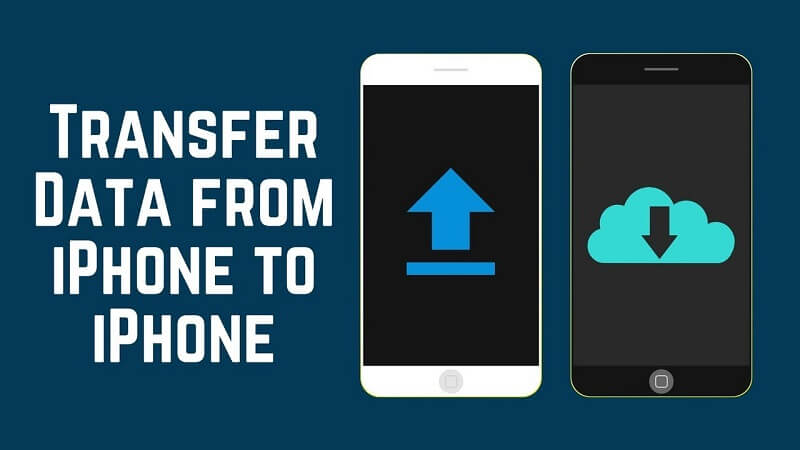
D: Prześlij dane z iPhone'a X na iPhone'a 11 za pomocą OTG i kabla USB
Chociaż może się wydawać, że użycie kabla USB do połączenia z komputerem może uszkodzić telefon, nie będzie tak w przypadku tej metody.
Może to być prawdą, jeśli próbujesz przesyłać dane tylko za pomocą kabla USB, ale my również będziemy używać kabla OTG. Oznacza to, że nie będzie potrzeby podłączania telefonu iPhone do komputera.
Nazywamy to bezpośrednim transferem plików.
Jest to nie tylko bezpieczniejsze przy użyciu samego kabla USB, ale także przyspiesza proces, ponieważ będziesz to robić tylko raz, od iPhone'a X do iPhone'a 11, zamiast iPhone'a X do komputera i od komputera do iPhone'a 11.
Pamiętaj, że będziesz potrzebować (1) kabla USB i (2) kabla OTG. Z tymi dwoma urządzeniami w dłoni możesz to zrobić bez żadnych problemów, wykonując następujące kroki:
- Podłącz Kabel OTG na iPhonie X.
- Podłącz USB kabel na drugim końcu kabla OTG.
Możesz to również zrobić na odwrót.
- Na pasku powiadomień iPhone'a powinien pojawić się monit informujący, że istnieje USB pamięć podłączona. Naciśnij tę wiadomość.
- Spowoduje to przejście do ustawień. Oczywiście nie musisz niczego zmieniać. Jednak to Ty decydujesz, czy chcesz skonfigurować proces przesyłania plików.
Niezależnie od tego możesz teraz bezpłatnie przesyłać dane z iPhone'a x na iPhone'a 11.
- Na telefonie iPhone X wybierz pliki, które chcesz przesłać. Aby przejść do trybu wielokrotnego wyboru, naciśnij i przytrzymaj dowolny plik.
- Stuknij w Menu
- Wybierz Skopiuj swój.
- Stuknij w Podłączona pamięć USB wiadomość, aby przejść do wewnętrznej pamięci telefonu iPhone 11.
- U dołu ekranu zobaczysz listę opcji. Wybierz
Dzięki temu będziesz mógł przesyłać dane z iPhone'a x do iPhone'a 11 bez żadnych szczegółów i bez polegania na szybkim Internecie.
Teraz, jako ostatnia metoda tego artykułu, będziemy mówić o ekskluzywnej i raczej nowej funkcji dla iPhone'ów stworzonych do przesyłania plików.
E: Jak przesyłać dane z urządzeń iPhone za pomocą szybkiego startu
W przypadku telefonów iPhone z systemem iOS 11 lub nowszym dostępna jest funkcja QuickStart. Biorąc to pod uwagę, ponieważ iPhone X działa na iOS 11.0.1, możliwe byłoby korzystanie z takiej funkcji.
Proces jest nieco prosty. Jedyne, co musisz zrobić przed wykonaniem tej metody, to upewnić się, że oba mają wersję iOS 11 lub nowszą, co już jest dane.
Gdy będziesz gotowy do pracy, wykonaj następujące kroki, aby przenieść dane z iPhone'a x na iPhone'a 11 za pomocą szybkiego startu:
- Umieść każdy z nich iPhone blisko innego.
- Włącz iPhone X.
- Poczekaj, aż pojawi się ekran „Szybki start”Pojawia się na iPhonie 11.
- Może pojawić się monit o zalogowanie się przy użyciu apple ID. W takim przypadku wpisz apple ID twoje zwykłe użycie. Po zakończeniu dotknij
Po dotknięciu zostanie automatycznie wyświetlona aplikacja aparatu KONTUNUUJ. Wrócimy do tego później.
- Na razie poczekaj, aż na ekranie iPhone'a X pojawi się nowy ekran z wzorem.
- Najedź na iPhone'a 11, aby aparat mógł zobaczyć wzór wyświetlany na telefonie iPhone X.
- Jeśli twój iPhone 11 ma hasło, zostaniesz poproszony o podanie hasła na swoim iPhonie X.
- Ponownie pojawi się monit o wprowadzenie apple ID, ale tym razem należy to zrobić na telefonie iPhone X.
- Po zalogowaniu się przy użyciu apple ID, zobaczysz opcję z prośbą o pozwolenie na przeniesienie niektórych plików. Oczywiście powinieneś wybrać pliki, które chcesz przenieść, w przeciwnym razie odznacz je.
W tym momencie nie musisz już robić nic innego niż czekać na zakończenie procesu. Dzięki temu już wykonałeś swój cel, jakim jest transfer danych z iPhone'a x na iPhone'a 11.
Wnioski
Być może nie masz pojęcia, co zrobić, aby przesłać dane z iPhone'a x na iPhone'a 11, zanim natknąłem się na ten artykuł, ale teraz to robisz. W rzeczywistości masz pięć metod przesyłania plików. Ponadto nauczyłeś się również, jak skonfigurować iPhone X i iPhone 11 do przesyłania plików.
Teraz powinieneś być w stanie przesyłać wszystkie rodzaje plików tak długo, jak chcesz. Pamiętaj jednak, że powinieneś zachować ostrożność, w przeciwnym razie stracisz pliki.
Jeśli tak się stanie, nie tylko będziesz musiał nauczyć się, jak odzyskać te pliki, ale nie znajdziesz już pożytku z tego, czego nauczyłeś się dzisiaj.
Zostaw komentarz
Komentarz
Przeniesienie telefonu
Przesyłaj dane z iPhone'a, Androida, iOS i komputera do dowolnego miejsca bez żadnych strat dzięki FoneDog Phone Transfer. Takich jak zdjęcia, wiadomości, kontakty, muzyka itp.
Darmowe pobieranieGorące artykuły
- Jak szybko i łatwo przesyłać filmy wideo do iPhone'a!
- Przewodnik na temat przenoszenia muzyki z Androida na Androida
- Kompletny przewodnik na temat przesyłania danych iPhone'a w 2020 roku
- Jak przenieść z Androida na iPhone'a w 2020 roku?
- Jak przenieść iTunes na Androida [2020 Zaktualizowano]
- 5 Najlepsze oprogramowanie do przesyłania plików w 2020 roku
- Jak przesyłać pliki z komputera na iPada bez iTunes w 2020 r
- Twój przewodnik na temat tworzenia dzwonków na iPhone'a 6 w 2020 roku
/
CIEKAWYDULL
/
PROSTYTRUDNY
Dziękuję Ci! Oto twoje wybory:
Doskonały
Ocena: 4.6 / 5 (na podstawie 87 oceny)
